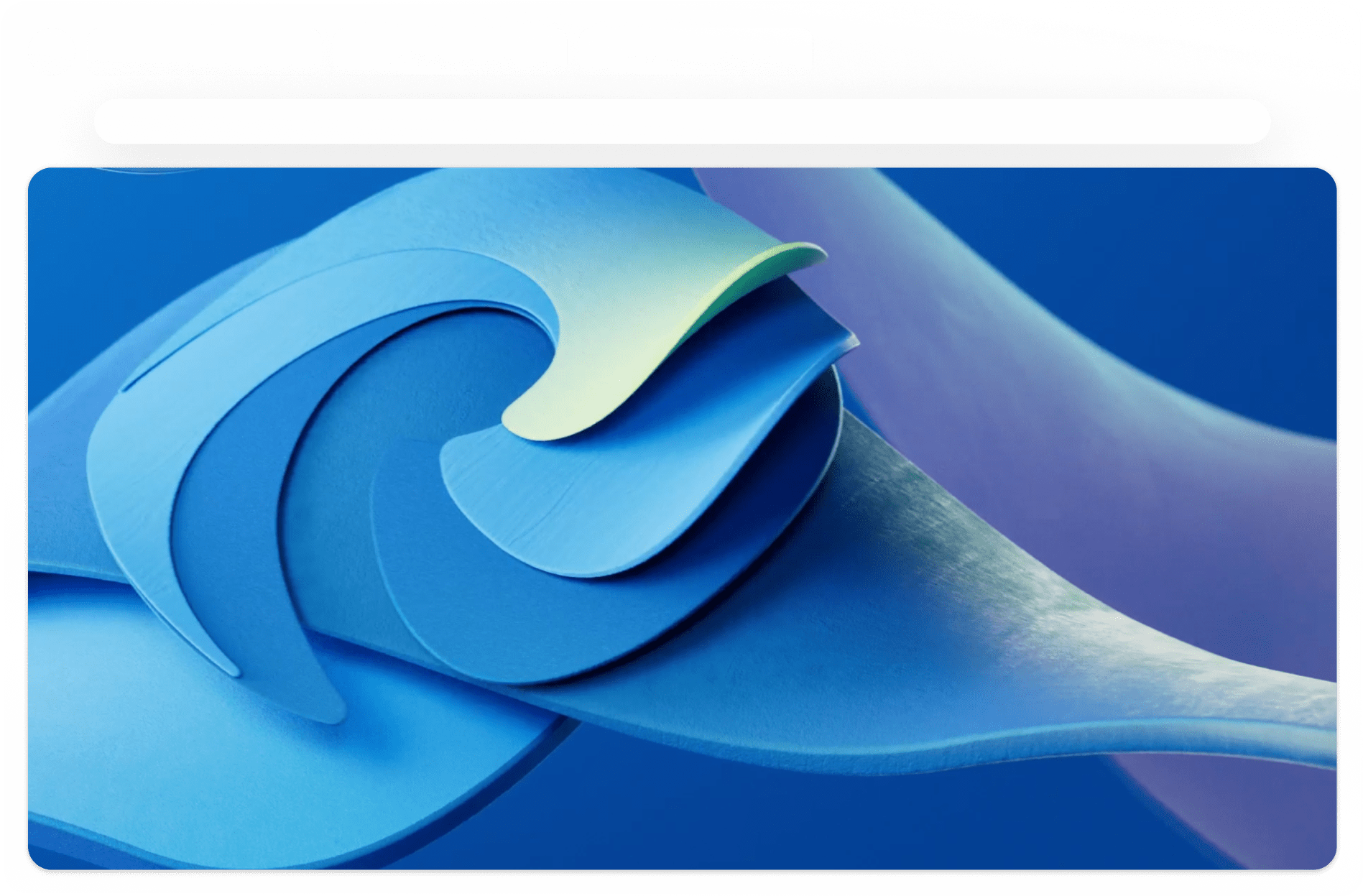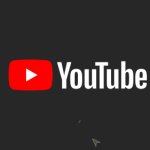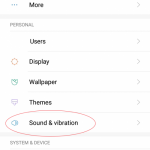gue sangat heran dengan instansi atau event atau bahkan personal yang sudah mempunyai domain sendiri, tapi masih ‘menggunakan’ email dari gmail.
kalau dari pegawai instansi pemerintah, beberapa kali keluhan yang dialami adalah space inboxnya yang terbatas, dan juga besar file yang bisa dikirim/diterima juga terbatas. sehingga alih alih menggunakan email kantornya, mereka menggunakan gmail untuk urusan kerjaan.
nah target postingan gue kali ini lebih ke arah event atau personal yang sudah mempunyai domain. sehingga bisa mengoptimalkan nama domain dan mengurangi kekhawatiran penipuan, scam, dan sejenisnya.
buat yg punya domain dan punya gmail
tapi tetep pake gmail untuk email,
baiknya pakai cara forwarding, dng begitu domain terpakai sbg email— snydez (@snydez) July 3, 2017
seperti yang gue tweet, bahwa ada baiknya menggunakan forwarding email ke gmail dari email ber domain,
misalnya elo punya domain http://namadomain.com, jadi dari pada elo ngasih ngasih kartu nama dengan email snydezx@xgmail.com mendingan khan elo mamerin email elo snydez@namadomain.com.
lebih prestise dan bonafide.
ok, berikut cara men-setup gmail elo untuk bisa di-link dengan domain.
syaratnya adalah: elo punya domain (hosting), punya akses ke cpanel domain (hosting), punya gmail account (hari gini kemungkinan kecil sih ada yang belom punya , tapi ya gitu deh).
setting di cpanel hosting
- login ke cpanel domain, biasanya URLnya https://cpanel.namadomain.com,
ganti namadomain.com dengan domain elo. - setelah login, scroll ke section email, klik pada Forwarders,
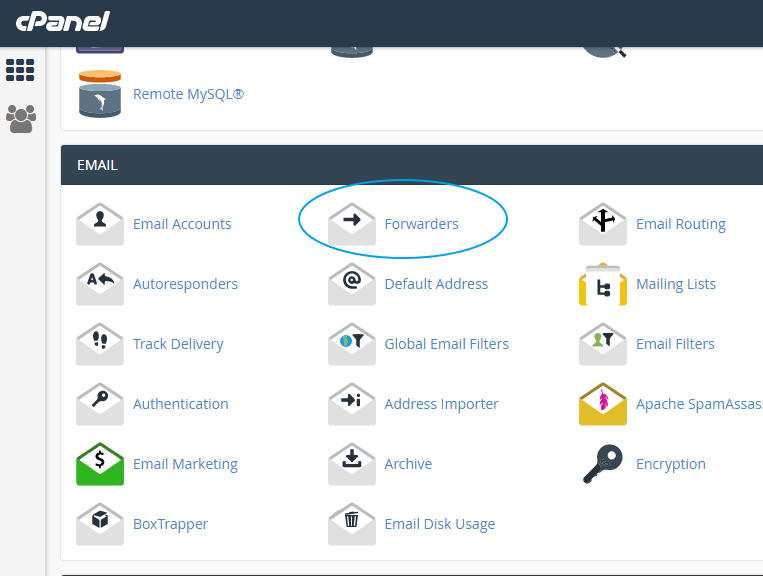
- kemudian, set nama email yang akan jadi alias, misal snydez@namadomain.com
maka diisian Address to Forward ketikkan snydez saja,
kemudian di Destination, Forward to Email Address isikan dengan email gmail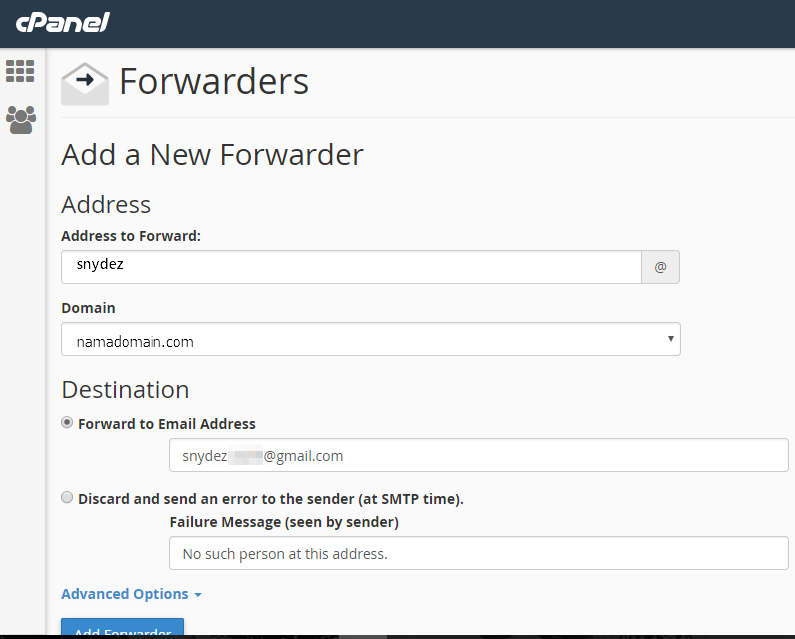 kemudian klik tombol Add Forwarder.
kemudian klik tombol Add Forwarder.
setting di gmail
-
login ke gmail, https://mail.google.com, dan pastikan elo pakai gmail bukan inbox by gmail.
kalau ternyata sudah pakai inbox by gmail, di-switch dulu sementara ke gmail.
login menggunakan account yang sudah di-set di cpanel. - klik icon setting (kanan atas), lalu klik menu settings.
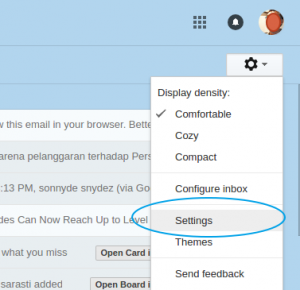
- Kemudian klik pada Accounts and Import, lalu klik pada Add another email address
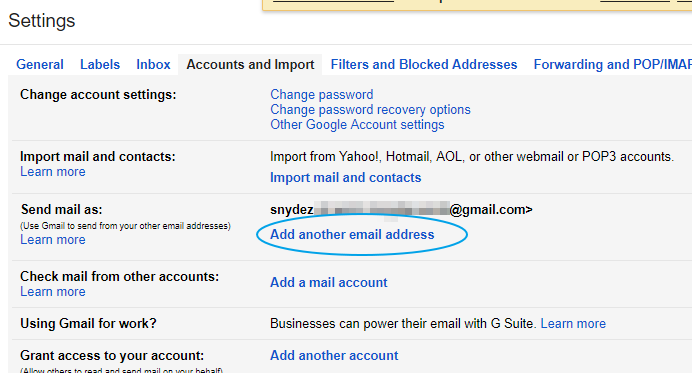
- Dan kemudian akan pop up window browser untuk memasukkan email yang sudah dibuat di cpanel.
misalnya snydez@namadomain.com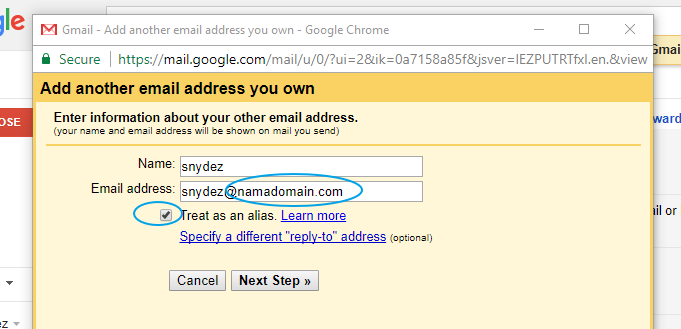
- setelah klik tombol next step, berikutnya masukkan setting SMTP mail server. check ke cpanel untuk settingan ini
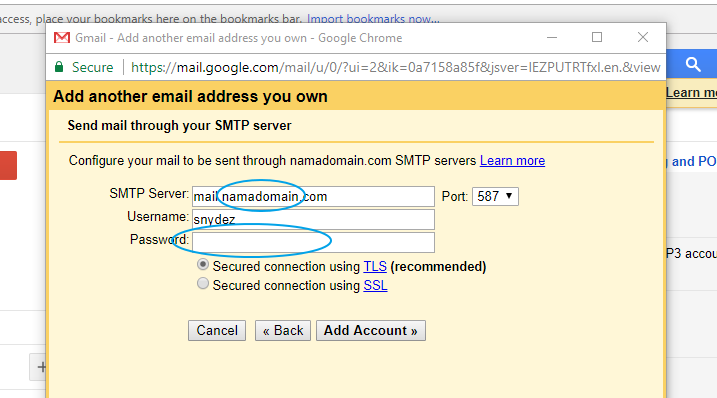
- setelah klik tombol Add Account, kemudian akan memunculkan halaman validasi,
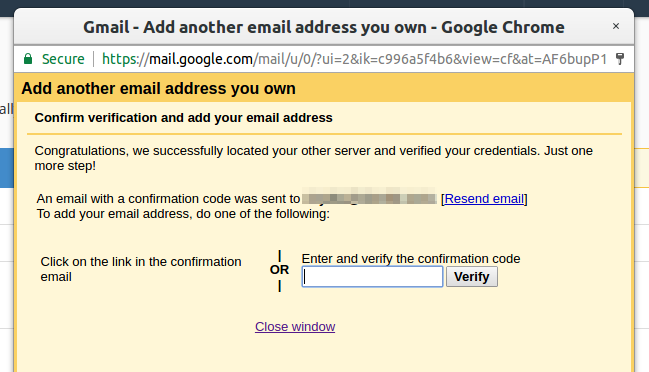
- kemudian akan dikirimkan email verifikasi, check di inbox di gmail, lakukan verifikasi seperti yang diminta di email tersebut.
verifikasi
setelah setingan di cpanel dan di gmail sudah dilakukan, maka tahap berikutnya adalah setting untuk bisa mengirimkan email berdomail dari gmail.
- masuk kembali ke gmail
- pastikan mendapat email untuk verifikasi
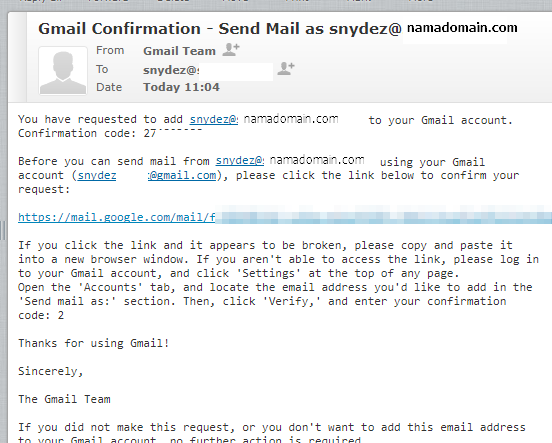
klik pada link tersebut untuk memverifikasi - kemudian akan memunculkan halaman untuk memverifikasi
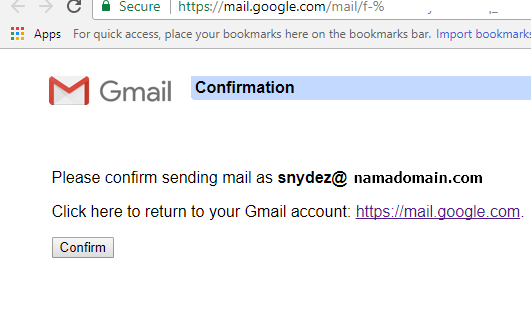
- setelah klik pada tombol confirm
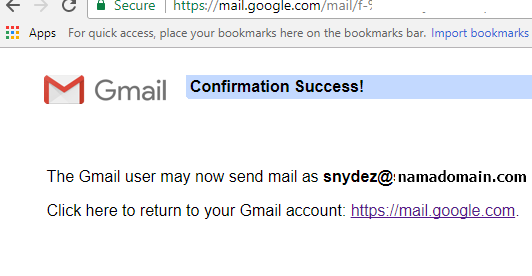
mengirim email
untuk memastikan bahwa semuanya sudah ok, mari coba mengirim email menggunakan email berdomain,
- klik pada compose, maka nanti muncul From

- klik pada icon segitiga di email from tersebut, untuk melihat email berdomain
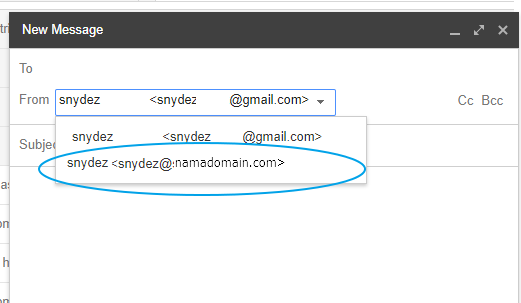
- ganti dengan email berdomain tersebut, dan lengkapi email, untuk kemudian dikirim